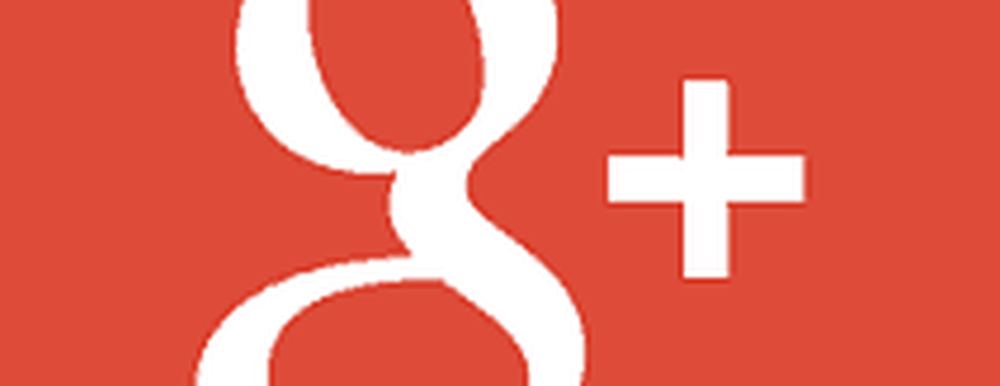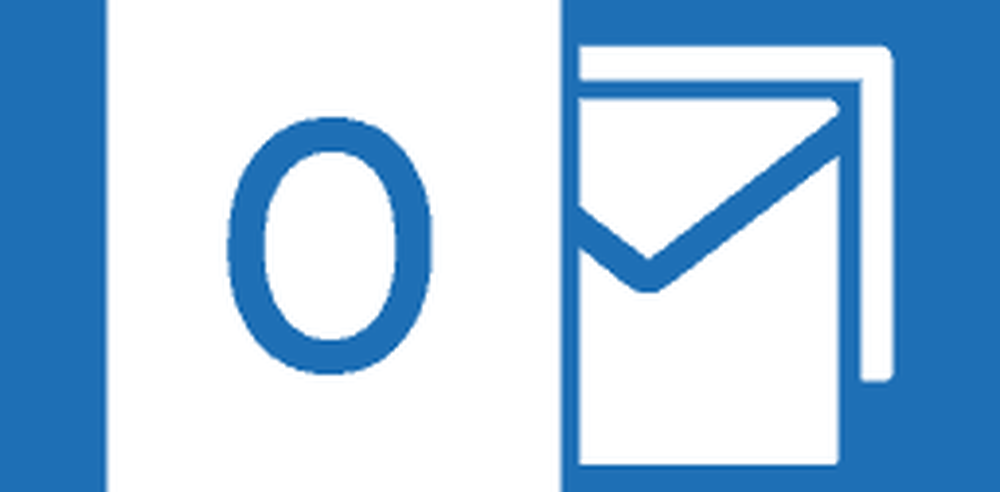Come unire più documenti di Word in uno solo
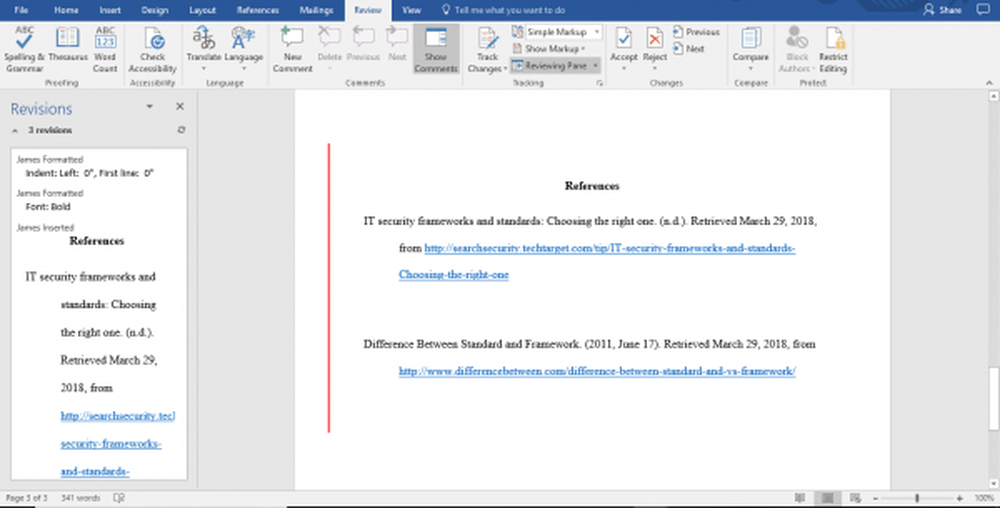
Microsoft Word è il famoso strumento di elaborazione testi utilizzato principalmente per creare, modificare e salvare i documenti per qualsiasi tipo di attività. Oltre a creare solo file, uno dei vantaggi più importanti dell'utilizzo di Microsoft Word è che puoi facilmente analizzare il feedback dei documenti da più revisori e riscriverli combinando più documenti inviati per una revisione in uno solo.
Perché combinare più documenti di Word in uno solo?
Potrebbero esserci delle volte in cui potresti dover inviare i tuoi documenti agli editori o ai membri del team per una rapida revisione, feedback e suggerimenti. Dopo una revisione, riceverai una manciata di feedback e copie di revisione sotto forma di parole che delineano una serie di modifiche e modifiche da molti revisori. Un semplice copia e incolla consumerà un tempo enorme se si desidera combinare recensioni e modifiche da più copie. Con così tante copie di modifiche e modifiche da più autori o revisori, è abbastanza probabile che le cose possano andare stancate.
Per assicurarti di non perdere alcun feedback e revisione importanti, potresti trovare utile combinare tutti i documenti di Word contenenti feedback di più autori in un unico documento originale. Detto questo, combinando il feedback di più revisori in un documento a singola parola ti consentirai di etichettare le modifiche apportate dai revisori specifici. In questo modo allevierà il tuo lavoro per rivedere i commenti e apportare le modifiche necessarie.
In questo articolo, spieghiamo come unire facilmente più documenti in Microsoft Word.
Unisci due documenti Word in uno
Lanciare Microsoft Word e apri il documento originale che hai inviato per la revisione.
Nella barra degli strumenti, vai a Revisione scheda e fare clic Confrontare.

Seleziona l'opzione combinare dal menu a discesa. Verrà visualizzata una finestra secondaria che consente di scegliere i due documenti che si desidera combinare.
Sotto l'opzione Documento originale, seleziona il documento principale che hai inviato per suggerimenti e recensioni. Assicurati di selezionare i documenti originali su cui hai lavorato e che non contengono modifiche e modifiche dai revisori.

Nel Etichettare le modifiche non contrassegnate con casella, digitare l'originale o qualsiasi frase per sapere che questo è il documento originale che è stato inviato per la revisione.

Sotto il Documento rivisto, scegli un documento revisionato che vuoi combinare.
Nel Etichettare le modifiche non contrassegnate con box, scrivi il nome dell'autore per sapere chi ha suggerito le modifiche.

Clic Di Più e sotto Mostra modifiche nel opzione, selezionare il Nuovo documento.
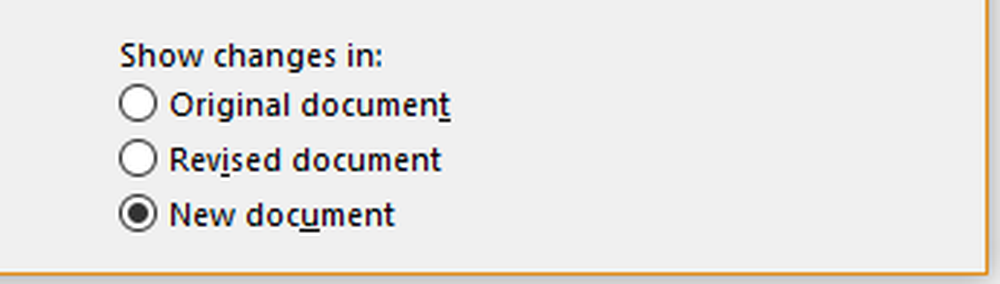
Clic ok.
Ora Word apre un nuovo documento che mostra sia il documento originale che hai inviato per la revisione sia la copia dell'autore che hai unito. La parola divide lo schermo in tre sezioni con un documento combinato visualizzato al centro, le revisioni delineate a sinistra dello schermo e, visualizza entrambi i documenti originali e rivisti contemporaneamente divisi in due nella terza sezione.

Se trovi questa informazione molto confusa, puoi ridurre a due le sezioni per rendere la grafica più attraente. Seguire i passaggi seguenti per ridurre la visualizzazione nella barra degli strumenti.
Navigare verso Confrontare.
Clic Mostra documenti di origine e selezionare Nascondi documenti di origine.

Una volta che hai incluso tutte le modifiche nel modo desiderato, Salvare il documento.
Combina ulteriori copie di Word
Se si desidera combinare più copie da un altro revisore, ripetere gli stessi passaggi sopra menzionati. Tuttavia ora per unire le copie aggiuntive è necessario utilizzare i documenti revisionati ottenuti dall'unione dei due documenti in alto e aggiungere documenti secondari nel file di parole revisionato. Seguire i passaggi seguenti per unire le copie aggiuntive
Nella barra degli strumenti, vai a Revisione scheda e fare clic Confrontare.

Sotto l'opzione Documento originale, seleziona il documento revisionato che contiene le modifiche combinate
Nel Contrassegna le modifiche non contrassegnate casella, digitare qualsiasi frase per sapere che questo è un documento rivisto che contiene le modifiche combinate.
Sotto il Documento rivisto, scegli qualsiasi documento che vuoi combinare.
Nel Contrassegna le modifiche non contrassegnate box, scrivi il nome dell'autore per sapere chi ha suggerito le modifiche.
Clic Di Più e sotto Mostra modifiche in opzione, selezionare il Nuovo documento.
Clic ok.
Word apre un nuovo documento che visualizzerà sia il documento revisionato che contiene le modifiche combinate e il documento rivisto secondario dall'autore che è stato unito.
Una volta che hai incluso tutte le modifiche nel modo desiderato, Salvare il documento.
La procedura sopra descritta funziona bene con Microsoft Word per Office 365, Word 2019, Word 2016, Word 2013, Word 2010 e Word 2007.
Avvolgendo
L'unione di documenti è estremamente utile se si hanno troppe modifiche durante il processo di revisione. Per un documento con un contenuto enorme, aggiungere troppe modifiche richiederà molto tempo. In uno scenario del genere, è molto utile unire documenti in Word. Tuttavia, se i tuoi contenuti non sono molto grandi e se ritieni che i passaggi precedenti siano travolgenti, puoi semplicemente copiare il testo che vuoi includere nel documento e incollarli direttamente nei tuoi nuovi documenti.